可以ping通但无法访问共享文件夹 无法打开共享文件夹但可以ping通局域网
可以ping通但无法访问共享文件夹,在日常的办公和学习中,我们经常会遇到需要共享文件夹的场景,有时候我们可能会遇到一种棘手的情况:虽然我们可以成功地ping通局域网中的其他设备,但却无法访问共享文件夹。这个问题给我们的工作和学习带来了很大的困扰。我们不能轻易地打开所需的共享文件夹,这可能导致我们无法及时获取重要的资料或与他人协作。是什么原因导致了这个问题的出现呢?我们该如何解决这个问题呢?本文将对这个问题进行详细的分析和解答。
具体步骤:
1.检查guest账户是否开启,guest账户为来宾帐户。默认访问账户都为guest
2.检查是否拒绝guest从网络访问本机
具体步骤为
开始→运行→gpedit.msc→计算机配置→安全配置→本地策略→用户权利指派→拒绝从网络访问这台计算机→删除guest账户
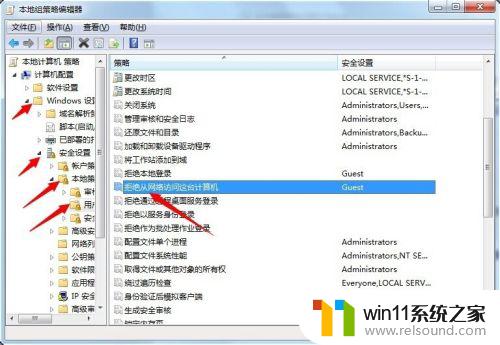
3.更改网络访问模式
开始→运行→gpedit.msc→计算机配置→windows设置→安全设置→本地策略→安全选项→网络访问:本地账号的共享和安全模式→更改(仅来宾-本地用户以来宾身份验证)为(经典:本地用户以自己的身份验证)
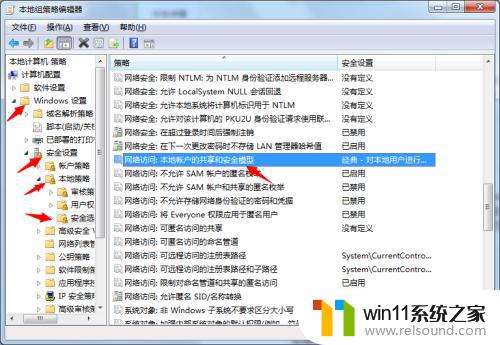
4.检查本地连接属性中是否有Microsoft网络客户端
Microsoft网络客户端是允许您的计算机访问Microsoft网络上的资源如果没有即使你可以PING通也无法访问资源解决办法:本地连接→属性→安装→选择客户端→添加→按照要求重启即可。
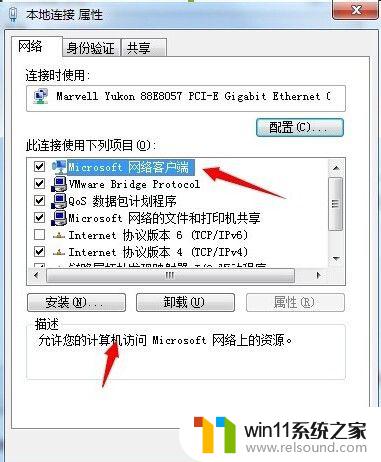
以上是可以ping通但无法访问共享文件夹的全部内容,需要的用户可以根据小编的步骤进行操作,希望对大家有所帮助。















